Полное руководство по воспроизведению DVD на Mac

Можем ли мы воспроизводить DVD на компьютерах Mac? Хотя в некоторых моделях Mac могут отсутствовать встроенные оптические приводы, существуют различные способы, в том числе внешние приводы DVD и специализированные приложения для проигрывания DVD, позволяющие продолжать наслаждаться контентом DVD на Mac.
1. Можем ли мы воспроизводить DVD на Mac?
Да, вы можете воспроизводить DVD-диски на Mac с оптическим приводом. Если на вашем Mac есть встроенный SuperDrive (торговая марка оптических приводов Apple) или подключен внешний привод DVD, вы можете вставить DVD в привод, и macOS должна его распознать. Программное обеспечение DVD-плеера предварительно установлено на большинстве компьютеров Mac, поэтому вы сможете воспроизводить DVD с помощью этого приложения.
2. Как мы можем воспроизводить DVD на Mac?
Чтобы воспроизвести DVD на вашем Mac, выполните следующие действия:
Вставьте DVD в DVD-привод вашего Mac. DVD-диск должен смонтироваться автоматически, и должно запуститься программное обеспечение DVD-плеера. Если это не так, вы можете вручную открыть приложение DVD-плеера из папки «Приложения».

После открытия приложения DVD-плеера на экране должно появиться меню DVD. Отсюда вы можете перемещаться по меню DVD и воспроизводить контент, который хотите посмотреть.
Однако стоит отметить, что Apple постепенно отказывается от приводов DVD на своих компьютерах Mac. Многие новые модели Mac, такие как MacBook Air и MacBook Pro, больше не оснащены встроенными дисками SuperDrive. В этих случаях вам необходимо приобрести внешний привод DVD, который подключается к вашему Mac через USB, если вы хотите воспроизводить DVD.
Убедитесь, что у вас есть соответствующие законные права на воспроизведение DVD, поскольку воспроизведение пиратских или неавторизованных копий DVD является незаконным и противоречит законам об авторских правах. Всегда используйте оригинальные и лицензионные DVD-диски, соблюдая права создателей контента и правообладателей.
3. Как воспроизводить DVD на ПК MacBook и Mac?
Для воспроизведения DVD-дисков на компьютере MacBook или Mac, на котором нет встроенного оптического привода, вам потребуется внешний привод DVD. Выполните следующие действия для воспроизведения DVD-дисков на вашем Mac с помощью внешнего DVD-привода:
Шаг 1. Приобретите внешний DVD-привод
Во-первых, вам необходимо приобрести внешний DVD-привод, совместимый с Mac. Убедитесь, что DVD-привод подключен к вашему Mac через порт USB. Вы можете найти различные внешние приводы DVD, доступные в Интернете или в магазинах электроники.

Шаг 2. Подключите внешний DVD-привод
Подключите внешний DVD-привод к свободному порту USB на компьютере MacBook или Mac. Подождите несколько минут, чтобы Mac распознал и настроил новое устройство.
Шаг 3. Вставьте DVD
После подключения и распознавания внешнего DVD-привода вставьте в него DVD-диск, который хотите воспроизвести.

Шаг 4. Откройте приложение DVD-плеер.
В macOS имеется встроенное приложение под названием «DVD Player», предназначенное для воспроизведения DVD. Если он не открывается автоматически, вы можете запустить его вручную. Для этого перейдите в папку «Приложения», затем найдите и откройте приложение «DVD Player».
Шаг 5: Воспроизведите DVD
Приложение DVD Player должно автоматически обнаружить DVD и отобразить меню DVD на экране. Теперь вы можете использовать приложение DVD Player для навигации по меню DVD и начала воспроизведения контента, который хотите посмотреть.
Шаг 6: Управление воспроизведением
Приложение DVD-плеер предлагает стандартные элементы управления воспроизведением, такие как «Воспроизведение», «Пауза», «Стоп», «Вперед» и «Перемотка назад», которые вы можете использовать для управления воспроизведением DVD.
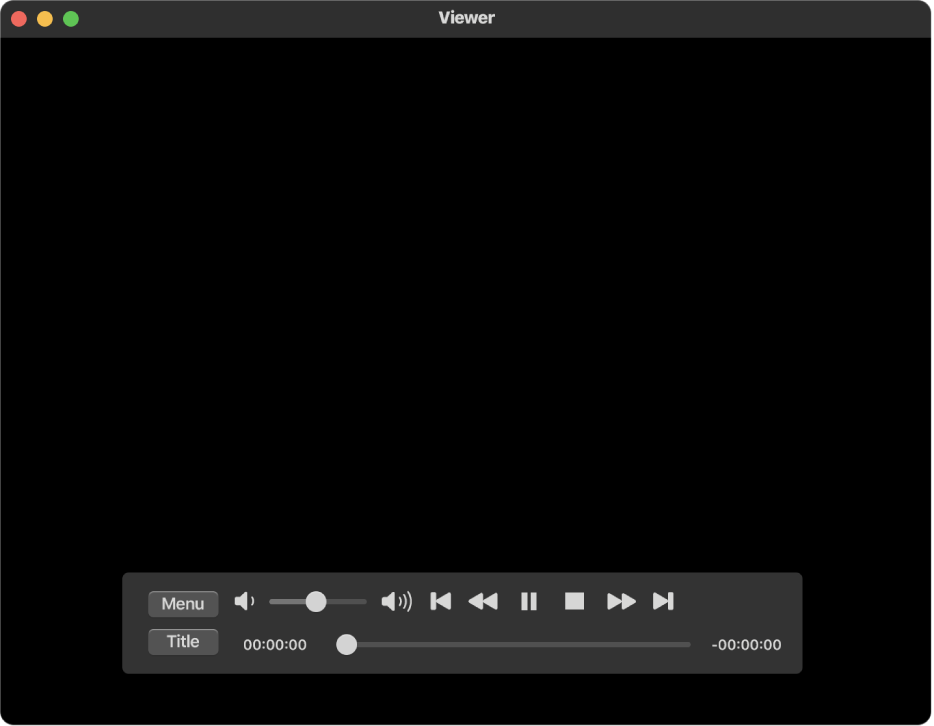
Убедитесь, что у вас есть соответствующие законные права на воспроизведение DVD, поскольку воспроизведение пиратских или неавторизованных копий DVD является незаконным и противоречит законам об авторских правах. Всегда используйте оригинальные и лицензионные DVD-диски, соблюдая права создателей контента и правообладателей.
Помните, что некоторые новые модели Mac, такие как MacBook Air и некоторые версии MacBook Pro, больше не оснащены встроенными приводами SuperDrive. В таких случаях использование внешнего привода DVD — единственный вариант воспроизведения DVD на вашем Mac.
4. Как быстро воспроизводить DVD на Mac?
Чтобы быстро воспроизвести DVD-диски на своем Mac с помощью Wondershare UniConverter, выполните следующие действия:
Шаг 1. Установите Wondershare UniConverter
Загрузить и установить Wondershare UniConverter на вашем Макбуке.
Шаг 2: Получите доступ к Wondershare UniConverter Player
Запустите Wondershare UniConverter на своем MacBook.
![]()
В левой строке меню выберите опцию «Плеер».
Шаг 3. Загрузите файл DVD
Нажмите кнопку «Открыть файл» в разделе «Проигрыватель», чтобы загрузить DVD-файл с DVD-привода.
Шаг 4. Воспроизведите DVD-видео
После загрузки DVD просто нажмите кнопку «Воспроизвести» в UniConverter Player, чтобы начать воспроизведение DVD-видео.
Теперь вы можете наслаждаться видео с DVD в высоком качестве с помощью Wondershare UniConverter.
![]()
Важно отметить, что Wondershare UniConverter — это один из вариантов воспроизведения DVD на Mac, но для macOS доступны и другие приложения для проигрывания DVD.
Всегда проверяйте, что у вас есть необходимые права для воспроизведения содержимого DVD, используя только оригинальные и лицензионные DVD в целях соблюдения законов об авторских правах и уважения прав создателей контента и правообладателей.
5. Лучшие DVD-плееры для Mac
Пользователи Mac, желающие улучшить качество воспроизведения DVD, могут изучить эти первоклассные приложения для проигрывателей DVD, предлагающие удобный способ наслаждаться фильмами и видео на своих устройствах.
5.1 Медиаплеер VLC
VLC — универсальный и широко используемый медиаплеер с открытым исходным кодом, поддерживающий различные форматы, включая DVD. Удобный интерфейс и широкие возможности настройки делают его популярным среди пользователей Mac.5.2 Элмедиаплеер
Elmedia Player может похвастаться интуитивно понятным интерфейсом с такими удобными функциями, как экранная панель управления и настройка воспроизведения. Благодаря поддержке нескольких видеоформатов пользователи могут без труда наслаждаться просмотром DVD.
5.3 Macgo Mac Blu-ray-плеер
Помимо Blu-ray, это приложение предназначено для удобной работы с DVD. Он обеспечивает аудиовизуальное качество высокой четкости и обеспечивает удобство работы для пользователей Mac, которым требуется первоклассное воспроизведение DVD.
5.4 5Kплеер
5KPlayer не только воспроизводит DVD, но и поддерживает воспроизведение видео 4K. Благодаря функции AirPlay и удобному интерфейсу 5KPlayer предлагает непревзойденные возможности просмотра DVD на Mac.
5.5 Видеоконвертер Movavi
Хотя он известен прежде всего своими возможностями преобразования, Видео конвертер Movavi включает встроенный DVD-плеер, позволяющий пользователям смотреть DVD непосредственно в приложении.
6. Заключение
Воспроизведение DVD-дисков на Mac возможно, если у него есть оптический привод или с использованием внешнего DVD-привода. MacOS поставляется со встроенным приложением DVD-плеера, которое позволяет пользователям наслаждаться DVD-контентом на своих компьютерах Mac. Однако новые модели Mac могут не иметь встроенных приводов SuperDrive, что приводит к необходимости использования внешнего DVD-привода. Кроме того, сторонние приложения для DVD-плееров, такие как Wondershare UniConverter предлагают удобный и быстрый способ воспроизведения DVD на Mac. Независимо от используемого метода, при использовании оригинальных и лицензионных DVD важно соблюдать законы об авторских правах.
